スマートフォンは私たちの生活に欠かせない存在ですが、故障やトラブルは避けられないものです。この記事では、スマートフォンの「あるある」な故障とその対処法を7つご紹介します。これらのトラブルを知っておくことで、迅速に解決し、日常生活をスムーズに保つことができます。さあ、あなたのスマホライフを守るためのトラブル解決ガイドを見ていきましょう!
1 バッテリーの減りが早い

スマートフォンを使っていると、「バッテリーの減りが早い」と感じることは多くのユーザーにとって共通の悩みです。この問題は、さまざまな要因によって引き起こされることがあります。ここでは、その原因と効果的な対処法について詳しく解説します。
主な原因
- アプリのバックグラウンド動作
- 多くのアプリがバックグラウンドで動作しており、通知やデータの更新を行っています。これがバッテリーを消耗する原因になります。
- 高輝度の画面設定
- 画面の明るさを高く設定していると、バッテリーの消耗が早くなります。特に、屋外での使用時に高輝度にしていると、さらに影響が大きくなります。
- 位置情報サービスの利用
- GPS機能を常にオンにしていると、バッテリーを大量に消費します。地図アプリや位置情報を使用するアプリがバックグラウンドで動作している場合、特に注意が必要です。
- 古いソフトウェア
- スマートフォンのOSやアプリが古いと、効率的にバッテリーを管理できず、余計な消耗を招くことがあります。
- ハードウェアの劣化
- バッテリー自体が劣化している場合、充電の持ちが悪くなることがあります。特に、長期間使用しているスマートフォンでは、この問題が顕著です。
効果的な対処法
- バックグラウンドアプリの管理
- 設定からバックグラウンドで動作しているアプリを確認し、不要なものを閉じるか、制限をかけることでバッテリーの消耗を抑えます。
- 画面の明るさ調整
- 自動調整機能を利用したり、明るさを手動で下げることで、バッテリーの消費を抑えることができます。
- 位置情報の設定確認
- 位置情報サービスを必要なときだけオンにすることで、無駄なバッテリー消耗を防ぎます。設定から「位置情報の使用」を確認しましょう。
- 定期的なソフトウェアアップデート
- スマートフォンのOSやアプリを最新の状態に保つことで、バッテリーの効率的な管理が可能になります。定期的にアップデートをチェックしましょう。
- バッテリーの交換
- 使用しているスマートフォンのバッテリーが劣化している場合は、専門のサービスでバッテリー交換を検討するのも一つの手です。
まとめ
バッテリーの減りが早いという問題は、適切な対処をすることで改善することが可能です。日常的な使用方法を見直し、設定を調整することで、スマートフォンのバッテリー寿命を延ばし、快適な使用を続けることができます。問題が解決しない場合は、専門家に相談することも検討しましょう。
2 アプリが頻繁にクラッシュする

スマートフォンを使用していると、「アプリが頻繁にクラッシュする」という問題に直面することがあります。この現象は非常にストレスを感じさせるもので、スムーズにアプリを利用できなくなります。以下に、アプリがクラッシュする主な原因とその対処法を詳しく解説します。
主な原因
- アプリのバグや不具合
- アプリ自体にバグや不具合がある場合、特定の操作を行った際にクラッシュすることがあります。特に新しいバージョンにアップデート後に問題が発生することが多いです。
- ストレージ不足
- スマートフォンのストレージがいっぱいになると、アプリが正常に動作しなくなることがあります。ストレージ不足は、アプリのデータやキャッシュが保存できなくなり、クラッシュを引き起こす原因となります。
- 互換性の問題
- アプリがスマートフォンのOSと互換性がない場合、正しく動作しないことがあります。特に、古いデバイスやOSを使用している場合に発生しやすいです。
- バックグラウンドアプリの影響
- 多くのアプリがバックグラウンドで動作していると、リソースが不足し、アプリがクラッシュすることがあります。特にメモリを大量に消費するアプリでは、この問題が顕著です。
- ソフトウェアの不具合
- スマートフォンのOSに不具合がある場合、アプリの動作に影響を与えることがあります。これにより、アプリが正常に機能しなくなることがあります。
効果的な対処法
- アプリの再起動
- クラッシュしたアプリを完全に終了させてから再起動することで、問題が解決することがあります。特に、軽微な不具合の場合には効果的です。
- アプリのアップデート
- アプリの開発者は、バグ修正やパフォーマンス向上のためのアップデートを提供しています。アプリストアで最新バージョンにアップデートすることを確認しましょう。
- ストレージの整理
- ストレージが不足している場合、不要なアプリやデータを削除してスペースを確保します。また、アプリのキャッシュをクリアすることも効果的です。
- スマートフォンの再起動
- スマートフォン自体を再起動することで、システムのメモリがリセットされ、アプリのクラッシュが改善されることがあります。
- アプリの再インストール
- 問題が解決しない場合は、アプリを一度アンインストールしてから再インストールすることで、アプリのデータが新たに作成され、問題が解決することがあります。
- OSのアップデート
- スマートフォンのOSを最新の状態に保つことも重要です。定期的にソフトウェアのアップデートを確認し、必要な場合は更新を行いましょう。
まとめ
アプリが頻繁にクラッシュする問題は、さまざまな要因によって引き起こされますが、適切な対処法を講じることで改善することが可能です。上記の対処法を試しても問題が解決しない場合は、アプリのサポートチームに問い合わせるか、スマートフォンの専門家に相談することを検討しましょう。快適なアプリ利用のために、定期的なメンテナンスも忘れずに行いましょう。
3 画面がフリーズする

スマートフォンを使用していると、「画面がフリーズする」という問題に遭遇することがあります。この現象は、アプリを使用中や操作中に発生し、非常に不便です。以下に、画面がフリーズする主な原因とその対処法について詳しく解説します。
主な原因
- アプリの不具合
- 特定のアプリにバグや不具合がある場合、そのアプリを使用中に画面がフリーズすることがあります。特に、重いアプリやゲームで発生しやすいです。
- メモリ不足
- スマートフォンのメモリが不足していると、アプリが正常に動作せず、フリーズが起こることがあります。特に、複数のアプリを同時に使用している場合に顕著です。
- ストレージの不足
- ストレージがいっぱいになると、アプリがデータを保存できず、フリーズすることがあります。特に、キャッシュや一時ファイルが多く溜まっている場合に注意が必要です。
- ソフトウェアの不具合
- スマートフォンのOSに不具合やバグがある場合、画面がフリーズすることがあります。特に、古いバージョンを使用している場合に発生しやすいです。
- ハードウェアの問題
- スマートフォンのハードウェア、特にプロセッサやメモリが劣化していると、フリーズの原因になることがあります。この場合、特定の動作に対して応答がなくなることがあります。
効果的な対処法
- アプリの再起動
- フリーズしたアプリを強制終了し、再起動することで問題が解決する場合があります。アプリの管理画面から終了させましょう。
- スマートフォンの再起動
- スマートフォン全体を再起動することで、メモリがリセットされ、フリーズが改善されることがあります。特に長時間使用している場合は効果的です。
- 不要なアプリの削除
- 使用していないアプリや不要なデータを削除して、ストレージとメモリを整理します。これにより、リソースが解放され、フリーズが減少します。
- ソフトウェアのアップデート
- スマートフォンのOSやアプリを最新のバージョンにアップデートすることで、不具合が修正され、フリーズが改善されることがあります。
- キャッシュのクリア
- アプリのキャッシュをクリアすることで、不要なデータが削除され、アプリの動作がスムーズになります。設定メニューからキャッシュをクリアしましょう。
- 工場出荷時のリセット
- 他の対処法が効果がない場合、最終手段として工場出荷時のリセットを行うことができます。ただし、これにより全データが消去されるため、事前にバックアップを取ることが重要です。
まとめ
画面がフリーズする問題は、さまざまな要因によって引き起こされますが、適切な対処を行うことで改善することが可能です。上記の対処法を試しても問題が解決しない場合は、専門の修理業者やサポートセンターに相談することを検討しましょう。定期的なメンテナンスを行うことで、スマートフォンのパフォーマンスを保ち、快適な使用を続けることができます。
4 通信が不安定

スマートフォンを使用していると、「通信が不安定」という問題に直面することがあります。これにより、インターネット接続が途切れたり、通話が途切れたりすることがあるため、非常にストレスを感じることがあります。以下に、通信が不安定になる主な原因とその対処法について詳しく解説します。
主な原因
- 電波の受信状況
- スマートフォンが通信キャリアの基地局から遠い場合や、建物の中にいる場合、電波が弱くなり、通信が不安定になることがあります。
- モバイルデータの設定
- モバイルデータがオフになっている、または設定が不適切な場合、通信が正常に行われないことがあります。
- Wi-Fiの接続問題
- 接続しているWi-Fiの信号が弱い、またはルーターに問題がある場合、通信が不安定になることがあります。また、他のデバイスが同じネットワークを使用していると、帯域が圧迫されることもあります。
- アプリの影響
- 特定のアプリがバックグラウンドで大量のデータを使用している場合、通信速度が低下し、不安定になることがあります。
- ソフトウェアの不具合
- スマートフォンのOSやネットワーク関連のソフトウェアにバグがある場合、通信が正常に行われないことがあります。
効果的な対処法
- 電波状況の確認
- スマートフォンの電波強度を確認し、電波が強い場所に移動することで、通信が改善されることがあります。特に屋外や窓際に移動してみてください。
- モバイルデータの設定確認
- 設定メニューからモバイルデータがオンになっているか確認し、必要に応じて再起動してみましょう。また、APN設定が正しいかも確認してください。
- Wi-Fiルーターの再起動
- Wi-Fiを使用している場合、ルーターを再起動することで接続が改善されることがあります。また、ルーターの位置を変更することで信号が強くなる場合もあります。
- 不要なアプリの終了
- バックグラウンドで動作している不要なアプリを終了し、リソースを解放することで、通信が安定することがあります。特にデータを大量に使用しているアプリには注意が必要です。
- ソフトウェアのアップデート
- スマートフォンのOSやアプリを最新のバージョンにアップデートすることで、通信関連の不具合が修正されることがあります。定期的に更新を確認しましょう。
- ネットワーク設定のリセット
- ネットワーク設定をリセットすることで、APNやWi-Fiの設定が初期化され、通信が改善されることがあります。設定メニューからリセットを行えます。
まとめ
通信が不安定になる問題は、さまざまな要因によって引き起こされますが、適切な対処を行うことで改善することが可能です。上記の対処法を試しても問題が解決しない場合は、キャリアのサポートセンターに相談することを検討しましょう。また、定期的なメンテナンスを行うことで、スマートフォンの通信性能を保つことができます。快適な通信環境を維持するために、日常的に設定やアプリの管理を行いましょう。
5 カメラが起動しない

スマートフォンのカメラが起動しないという問題は、特に重要な瞬間を逃してしまう可能性があるため、非常にストレスを感じることがあります。この問題にはいくつかの原因が考えられ、その対処法もいくつかあります。以下に詳しく解説します。
主な原因
- ソフトウェアの不具合
- スマートフォンのOSやカメラアプリにバグがある場合、カメラが正常に起動しないことがあります。
- アプリの競合
- 他のアプリがカメラを占有している場合、カメラアプリが正しく起動できないことがあります。特に、ビデオ通話アプリや他のカメラアプリが原因となることがあります。
- ストレージ不足
- スマートフォンのストレージがいっぱいになると、新しい写真を保存できず、カメラが正常に動作しないことがあります。
- ハードウェアの問題
- カメラのハードウェア自体に故障や不具合がある場合、カメラが起動しないことがあります。これには、レンズの故障や内部接続不良が含まれます。
- 設定の問題
- カメラアプリの設定が不適切な場合、特に権限設定が正しくないと、カメラが正常に起動しないことがあります。
効果的な対処法
- アプリの再起動
- カメラアプリを強制終了し、再度起動してみることで、問題が解決することがあります。アプリの管理画面からアプリを終了しましょう。
- スマートフォンの再起動
- スマートフォン全体を再起動することで、システムのリフレッシュが行われ、カメラが正常に起動する場合があります。
- ストレージの確認
- ストレージがいっぱいでないか確認し、不要なアプリやデータを削除することで、十分な空き容量を確保します。特に、写真や動画を削除することが効果的です。
- アプリのアップデート
- カメラアプリやスマートフォンのOSを最新のバージョンにアップデートすることで、不具合が修正されることがあります。定期的な更新を心掛けましょう。
- 設定の確認
- 設定メニューからカメラアプリの権限を確認し、カメラへのアクセスが許可されているか確認します。特に、他のアプリがカメラを使用していないかも確認が必要です。
- ハードウェアの確認
- 物理的な問題がある場合、例えばレンズが汚れている、または破損している場合は、専門の修理業者に相談することを検討してください。
- 工場出荷時のリセット
- すべての対処法を試しても問題が解決しない場合、最終手段として工場出荷時のリセットを行うことができます。ただし、これにより全データが消去されるため、事前にバックアップを取ることが重要です。
まとめ
カメラが起動しない問題は、さまざまな要因によって引き起こされますが、適切な対処を行うことで改善することが可能です。上記の対処法を試しても問題が解決しない場合は、専門の修理業者やカスタマーサポートに相談することを検討しましょう。日常的にスマートフォンの設定やアプリの管理を行うことで、快適なカメラ機能を維持できます。
6 ストレージ不足

スマートフォンのストレージ不足は、多くのユーザーが直面する問題です。ストレージが不足すると、新しいアプリのインストールやデータの保存ができなくなり、スマートフォンの動作が遅くなることがあります。以下に、ストレージ不足の主な原因とその対処法について詳しく解説します。
主な原因
- アプリの増加
- 新しいアプリを次々とインストールすることで、ストレージが圧迫されます。特にゲームアプリやメディア関連アプリは容量が大きくなる傾向があります。
- 写真や動画の保存
- スマートフォンで撮影した写真や動画は、思った以上にストレージを消費します。特に高解像度で撮影した場合、その容量は大きくなります。
- キャッシュの蓄積
- アプリを使用すると、キャッシュデータが蓄積され、ストレージを圧迫します。これに気づかずに使用していると、知らず知らずのうちにストレージが不足することがあります。
- ダウンロードファイルの保存
- インターネットからダウンロードしたファイルやアプリのインストールファイルがスマートフォンに残っている場合、それもストレージを圧迫します。
- メッセージやメールの添付ファイル
- メッセージアプリやメールアプリで受信した添付ファイルがストレージを消費することがあります。特に大きなファイルの場合、影響が大きくなります。
効果的な対処法
- 不要なアプリの削除
- 使用していないアプリを確認し、不要なものをアンインストールします。これにより、ストレージを大幅に解放できます。
- 写真や動画の整理
- 撮影した写真や動画を整理し、不要なものを削除します。また、重要なものはクラウドストレージにバックアップすることで、スマートフォンのストレージを節約できます。
- キャッシュのクリア
- 設定メニューからアプリのキャッシュをクリアすることで、蓄積されたデータを削除できます。これにより、ストレージを効率的に解放できます。
- ダウンロードファイルの確認
- ダウンロードフォルダを確認し、不要なファイルを削除します。特に、インストール後に不要になるファイルが多いです。
- メッセージの整理
- メッセージアプリで受信した添付ファイルや古いメッセージを整理し、不要なものを削除します。特に、大きなファイルを含むメッセージは注意が必要です。
- クラウドストレージの利用
- Google DriveやDropboxなどのクラウドストレージを利用して、データをオンラインに保存することで、スマートフォンのストレージを空けることができます。
- 外部ストレージの利用
- スマートフォンが対応している場合、microSDカードを利用してストレージを拡張することも一つの手段です。これにより、写真やアプリを外部に保存できます。
まとめ
ストレージ不足は、スマートフォンのパフォーマンスに大きな影響を与える問題ですが、適切な対処法を講じることで改善することが可能です。定期的にストレージの状況を確認し、不要なデータを整理することを習慣にすることで、快適なスマートフォンライフを維持しましょう。もしストレージ不足が解消されない場合は、専門のサポートに相談することも検討してください。
7 音が出ない

スマートフォンで音が出ない問題は、通話や音楽、通知などの日常的な使用に支障をきたすため、非常にストレスを感じることがあります。この問題にはいくつかの原因が考えられ、その対処法も存在します。以下に詳しく解説します。
主な原因
- 音量設定の問題
- 音量がミュートになっていたり、非常に低く設定されている場合、音が出ないことがあります。
- Bluetooth接続
- Bluetoothスピーカーやヘッドフォンが接続されていると、スマートフォンのスピーカーから音が出ないことがあります。接続状況を確認する必要があります。
- アプリの設定
- 特定のアプリが音を出さない設定になっている場合、音が出ないことがあります。アプリの設定を確認することが重要です。
- ハードウェアの故障
- スピーカーやイヤフォンジャックに物理的な故障がある場合、音が出なくなることがあります。特に水濡れや衝撃による損傷が考えられます。
- ソフトウェアの不具合
- スマートフォンのOSやアプリに不具合がある場合、音が正常に出ないことがあります。特に最近のアップデート後に問題が発生することがあります。
効果的な対処法
- 音量設定の確認
- 音量ボタンを使って音量を上げ、ミュート設定が解除されているか確認します。設定メニューからも音量を調整できます。
- Bluetooth接続の確認
- Bluetooth設定を確認し、スピーカーやヘッドフォンが接続されていないか確認します。必要に応じて接続を解除します。
- アプリの設定確認
- 音が出ないアプリを開き、設定を確認します。特に音声や通知音の設定を見直し、必要な権限が付与されているか確認します。
- 再起動
- スマートフォンを再起動することで、一時的な不具合が解消され、音が出るようになることがあります。
- ハードウェアのチェック
- スピーカー部分やイヤフォンジャックに異物が挟まっていないか確認します。また、イヤフォンを挿入してみて、音が出るかどうかを確認すると良いでしょう。
- ソフトウェアのアップデート
- スマートフォンのOSやアプリを最新のバージョンにアップデートすることで、既知のバグが修正され、音が正常に出るようになることがあります。
- 工場出荷時のリセット
- すべての対処法を試しても音が出ない場合、最終手段として工場出荷時のリセットを行うことができます。ただし、これにより全データが消去されるため、事前にバックアップを取ることが必須です。
まとめ
音が出ない問題は、さまざまな要因によって引き起こされますが、正しい対処を行うことで改善が可能です。日常的に音量設定や接続状況を確認し、定期的なメンテナンスを行うことが重要です。もし問題が解決しない場合は、専門の修理業者やカスタマーサポートに相談することを検討してください。快適なスマートフォンライフを維持するために、音のトラブルに迅速に対処することが大切です。
最後に
この記事では、スマートフォンの故障あるあるとその対処法を7つご紹介しました。日常的に使うスマートフォンにトラブルは付きものですが、適切な対処を知っておくことで、迅速に問題を解決し、ストレスの少ない使用体験を維持できます。もし、この記事で紹介した対処法を試しても問題が解決しない場合は、専門のサポートを利用することをお勧めします。スマートフォンを常に快適に使うために、定期的なメンテナンスや設定の見直しを行い、トラブルを未然に防ぎましょう。あなたのスマホライフがよりスムーズで快適なものになることを願っています。
















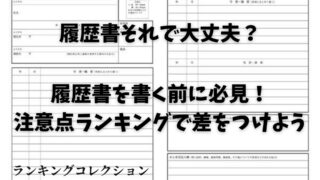














































コメント